 小学信息技术三年下册全册教案
小学信息技术三年下册全册教案
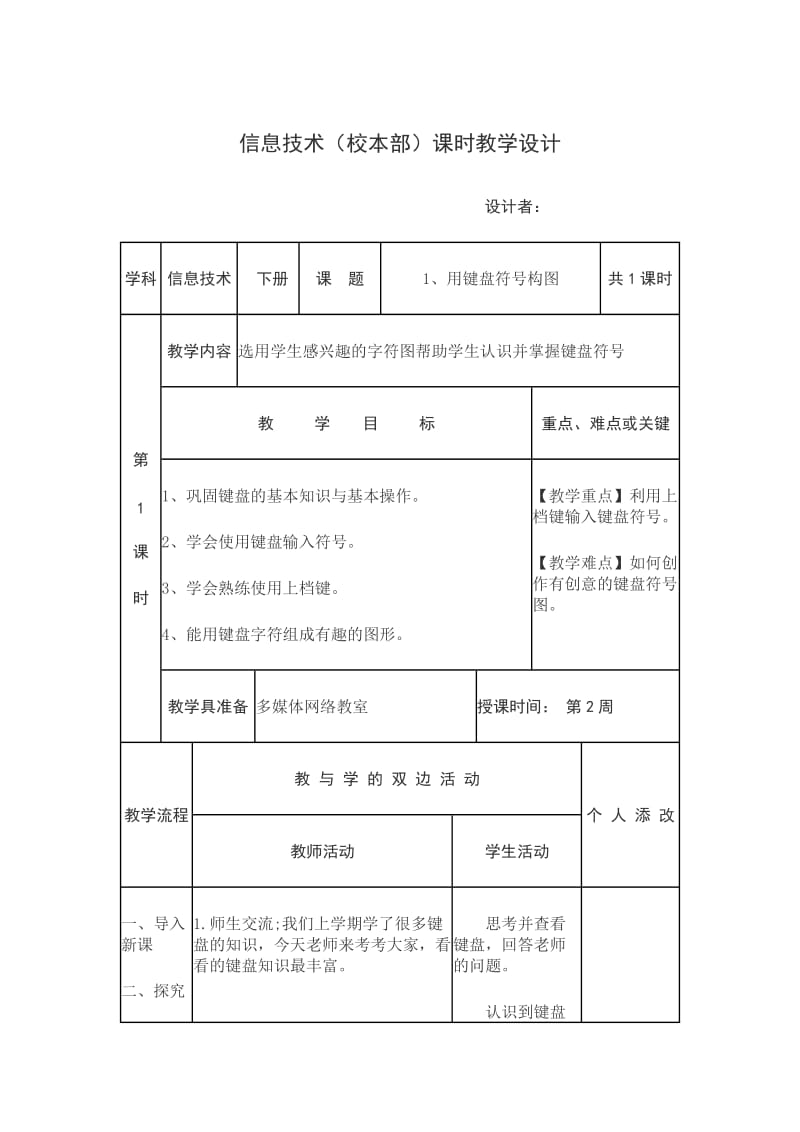


《小学信息技术三年下册全册教案》由会员分享,可在线阅读,更多相关《小学信息技术三年下册全册教案(65页珍藏版)》请在装配图网上搜索。
1、信息技术(校本部)课时教学设计 设计者: 学科 信息技术 下册 课题 1、用键盘符号构图 共1课时 第 1 课 时 教学内容 选用学生感兴趣的字符图帮助学生认识并掌握键盘符号 教 学目 标 重点、难点或关键 1、巩固键盘的基本知识与基本操作。 2、学会使用键盘输入符号。 3、学会熟练使用上档键。 4、能用键盘字符组成有趣的图形。 【教学重点】利用上档键输入键盘符号。 【教学难点】如何创作有创意的键盘符号图。 教学具准备 多媒体网络教室 授课时间: 第2周 教学流程 教 与 学 的 双 边 活 动 个 人 添 改 教师活动 学生活动 一、导入新课 二、探究活动 三、创新活动 四、展示与总结 1.
2、师生交流;我们上学期学了很多键盘的知识,今天老师来考考大家,看看的键盘知识最丰富。 2.课件出示问题(在下划线处填上 合适的符号): (1)邮箱输人: Xiaom_ (2)数学运算:百分之六可以写为6_ (3)我喜欢看的书是: _窗边的小豆豆_ 3.请部分同学发言。 4.教师总结:题目中用到的都是符号键,符号键是键盘区的重要组成部分,它的用途广泛,不仅能帮我们进入电子邮箱,进行数学运算,还可以组成有趣的图形。 5.教师出示学习任务的四幅图。 6.揭示课题,提出任务:用键盘铸号构成有趣的图形。 1、任务一、复习巩固键盘上的各种符号 (1)出示“开阔视野”里的二幅符号图。 (2)引导学生观看键盘:
3、在键盘上找一找,这些图形都是由哪些符号组成的?他们都分布在键盘的什么位置? 2、任务二、认识双字符键。 (1)归纳总结:刚才同学们看到的符号键都有一个共同的特点,都是一个键位有两个字符,我们把它们分别叫做上档字符和下档字符。 (2)引导学生看课本自学:看课本P3,说一说,双字符键是以什么命名的? 图12中各个健位的名称是什么? 3任务三.输人键盘上的符号。 (1)提出间题:如何在记事本中输人双字符键呢? (2)请学生上台演示:输人主键盘中的2,以及2的上档字符“”。 (3)总结双字符键的输人方法:输人双字符键的下档字符,可以直接按相应的键位,输人上档字符,则需要使用到上档键Shift。 (4)
4、引导学生尝试操作:输人图1-3上的所有字符。 课件提示:中英文状态不同,输出 的结果也是不同的。 4.任务四、输人表情图。 (l)过渡:键盘上的字母、符号能组合出各种有趣的图形,利用学会的符号输入法输出表1-1的表情图。看谁输人得最快。 (2)巡视指导,及时鼓励评价。 (3)引导小组同学互帮互助。 课件提示:输人速度较快的同学还 可以继续参照表1-?练习.或者自己创 编有趣的图形。 5.任务五、输人小猪表情图。 (1)功引导学生小组合作商讨并打开记事本输人小猪表情图。 (2)展示学生的作品并提问学生遇到的困难,根据相应的间题做出讲解。 (3)展示学生最后的作品,肯定学生的学习表现,评价学生的“
5、小猪字符 图”作品。 1.指导学生自行输人创新活动1的符号表情图。 2.鼓励学生自行创作有个性的表,清图。 1.展示学生自行创作的表情图并提出评价,给予鼓励。 2.引导填写活动评价表。 3.总结延伸:本课同学们学会了利用上档键输人符号,能用符号输人简单的表情图,有很多同学还会自己创编有个性的表情图,希望同学们在课下能创编出更多更有趣的表情图。 思考并查看键盘,回答老师的问题。 认识到键盘符号的用途广泛;欣赏教师出示的四幅图。 看“开阔视野”中的三幅图,在键盘上找一找组成三幅图的各种符号键。 看课本P3,认识双字符键,知道双字符键的命名规则,写出图1-2中双字符键的名称。 思考输人双字符键的方法
6、。 相应的学生上台演示2字键上档字符和下档字符的输人方法。 打开记事本,输人图1一3里的字符。认识到输出结果的不同与键盘的中英文状态有关。 在记事本里输出表1一1的表情图,输人速度较快的学生可以继续参照表1一2练习,或者自己创编有趣的图形。 小组合作育讨,输人小猪表情图。 有问题的要及时问老师或者小组成员提问。 完成创新活动。 展示作品。 填写评价表。 利用评价表进行自评、互评。 教学反思 信息技术(校本部)课时教学设计 设计者: 学科 信息技术 下册 课题 2、击同一个键,输不同的字母 共1课时 第 1 课 时 教学内容 使用大小写锁定键快速输出大小写字母 教 学目 标 重点、难点或关键 1
7、、认识CapsLock以及指示灯。 2、学会通过CapsLock键切换英文字母大小写状态。 3、学会输入有大小写英文字母的文稿。 【重点】熟练掌握使用CapsLock键输出大量大写字母的方法 【难点】CapsLock键的熟练使用 教学具准备 多媒体网络教室 授课时间: 第3周 教学流程 教 与 学 的 双 边 活 动 个 人 添 改 教师活动 学生活动 一、导入新课 二、探究活动 三、听歌曲做练习 四、展示于总结 1,播放字母歌ABC并展示26个英文大写字母。 2.课件出示比赛任务:看谁能用最快的速度把这些大写英文字母输人到电脑里。 3.学生练习,教师评价并鼓励。 4.补充:刚才输入的英文全部
8、是大写的,请刚才第一名的同学教教我们他的秘诀。 5.总结:键盘里藏着一个特殊的键.它是大小写字母锁定键CapsLock。点击Caps Lock键,输出的都是大写的英文字母,再次点击CapsLock,键盘会输出小写字母,所以我们的一个键位可以输出不同的字母。 6.揭示课题:第2课击同一个 键,输不同的字母。 (一)任务1、输人单个大写字母。 1.提问:如何输入一个大写字母? 2.请部分学生演示方法。 3.总结:可以利用上档键,方法是;上档键+相关字母键。 4提问:如果想输人整段的大写字母,用上档键可以吗? 5。补充提问:还有没有更快的方法? 6.课件出示Caps Lock键的位置。 讲解:利用C
9、aps Lock键,可以提高大写字母的输人效率。 (二)任务2、认识Caps Lock键的位置并认识指示灯。 1.指导学生在键盘中找到CapsLock键的具体位置。 2.提问:如何识记它的位置比较容易? 3.补充提问:这个键有没有其他什么特点? 4.课件出示Caps Lock键的指示灯并讲解:键盘的右上方第一个灯就是1Caps Lock的指示灯。如果灯亮,说明键盘处于大写状态。如果灯不亮,说明键盘处于小写状态。 5.指导学生打开记事本,试试灯亮 与灯灭键盘的状态有什么不同。 (三)任务3、试着使用大小写字母锁定键输入大写英文。 1.让学生在记事本中再次输入26个大写英文字母。 2.比一比,这次
10、吁泛二次输人快了 多少? 1.播放歌曲Apple round, AppleRed。 课件出示任务:对照着课本上的图片,将歌词输人到记事本中。比一比,谁输人得最快。 2.课件出示分层任务布置:任务完成的同学可以接着输人创新活动的题目。 3.学生输人,教师指导,重点指导学生使用大小写字母锁定键与上档键的指法以及使用的场合。 4.对学生及时进行鼓励性的评价,肯定学生的学习行为。 1.展示部分学生的作品并提出评价,给予鼓励。 2.引导填写活动评价表。 3.总结延伸:本课同学们学会了大小写字母锁定键Caps Lock键的使用方法,能利用Caps Lock键进行大写字母的输人并学会用键盘指示灯查看键盘状态
11、,以及进行英文大小写的混合输入。指法比较不熟练的同学课后多加练习。 学生练习。 相关学生经验介绍。 初步了解大小写字母锁定键。 思考输人单个大写字母的方法。 相关学生演示。 复习上档键的使用方法。 学生回答。 思考使用上档键输人大写字母和使用大小写字母锁定键输人大写字母的异同。 认识Caps Lock键的位置。 思考Caps Lock键比较容易识记的方式。 认识Caps Lock键的指示灯,了解指示灯的用途。 打开记事本,输 人英文。 听歌曲,输入英文 输入速度较快的同学进行创新活动的练习。 展示。 填写评价表格。 利用评价表进行白评、互评。 教学反思 信息技术(校本部)课时教学设计 设计者:
12、 学科 信息技术 下册 课题 3、看图片,输文字 共1课时 第 1 课 时 教学内容 学会交替输入中英文字符 教 学目 标 重点、难点或关键 1、学会用Shift键切换英文字母大小写输入状态。 2、学会用Ctrl键切换中英文输入状态。 3、学会中英文混合输入。 【重点】学会切换中英文输入状态交替输入中英文字符。 【难点】快速切换中英文输入状态 教学具准备 多媒体网络教室,学生评价表 授课时间: 第4周 教学流程 教 与 学 的 双 边 活 动 个 人 添 改 教师活动 学生活动 一、导入 二、新授 三、创新活动 四、总结 1.(转播教师机)展示教材P13图片,请学生抢答,根据学生的回答图示中依
13、次出现中文名称和英文名称。 2.展示教材Pl4“看图片,跟我写”,引导学生看图、分角色进行问与答。 3.展示收集的一些图片、英语课本,引导学生观察、思考。 倾听学生发言,小结学生发言:在日常学习中,我们还会遇到中文和英文混写的情况。 4.出示课题 (一)任务一、复习Shift键 1.展示教材P15图3-2,引导学生在实物键盘中簿iJ两个Shift键。 2.引导学生说一说Shif t键的使用 方法。 3.布置“比一比”内容: (1)打开记事本程序。 (2)在记事本中输人教材Pl6第3题。 (停止转播) 4.巡视,收集问题。 5.提问、解答问题、评价、小结: 输入键盘左区的大写英文字母:用右手拇指
14、按住右边的Shif t键,用左手 手指击打键盘左边的字母键。 输入键盘右区的大写英文字母:用左手小拇指按住左边的Shift键,用右手手指击打键盘右边的字母键。 (二)任务二、Ctrl+空格键 1、(转播教师机)请学生上教师机演示通过单击任务栏上的中文输人法状态图标。选择全拼输人法。 停止转播) 引导全班学生单击任务栏上的中文物沐法状态图标,选择全拼输人法。 巡视。指导。 2.(大屏)展示教材P15图3-3.引导学生在键盘中找到两个Ctrl键和一个空格键。 3.转播教师机演示 (1)在记事本中输入汉字:长颈鹿 (2)Ctrl+空格键,切换英文输入 (3)输入:giraffe (4)再Ctrl+空
15、格键,切换中文输入 (5)输入汉字:大象 4.布置任务: 指导学生把教材翻到P13,把四个小动物的中文名称与英文名称输人记事本中。 提醒学生输完后记得要保存。 (停止转播) 5巡视指导,协助有困难的学生。 6倾听组长汇报,收集问题并重点讲解,适时点评和评价并做小结。 7.引导没有完成的学生继续完成任务。 (三)任务三、制作中英文对照词汇表 1.(转播)布置分层任务: 1)基础任务:P15-P16活动主题第1题、第2题。 (2)加强任务:P17活动主题第4题。 给文件取见名知义的名字; (3)翻除不需要用的文件。 3.过渡:将文件分类存放要用到新的操作即复制、剪切、粘贴。我们来试试吧。 4.给学
16、生下发打字成绩的文件夹,教师介绍:学校组织三年级的学生进行了一场电脑打字比赛。现在我们的任务是将这些文件整理好。老师已经建立了相关的文件夹,讨论一下,接下来我们需要做什么操作? 5.提出任务:自学课本P39上的复制、粘贴的操作,完成分类存放任务。 6.请相应的学生示范操作: (1)单击选中要复制的文件; (2)点击鼠振右钮,在弹出的菜单上选择复制,。 7、找到相应文件夹,定位鼠标,右击鼠标,选择“粘贴”,将文件粘贴到相应的位置。 8.课件提示:复制、粘贴与剪切、粘贴的操作原理很相似,根据刚才学生的示范试试以名次为分类标准,将文件剪切到相应的文件夹。 9.学生操作,教师指导。 (二)任务二、移动
17、文件 1.出示课件讲解:移动文件还有很多方法,我们可以用鼠标一次性选中多个文件进行移动。 2.打开初始的打字成绩的文件夹,教师演示按住鼠标左键不动,选中多个文件并移动的操作。 3.课件强调:要按住鼠标左键不松开,拖动鼠标。 4.下发打字总成绩的初始文件夹,让学生试试第一个方法。 5.布置任务:小组合作,试试课本P41上的如何用Ctrl键和上档键Shift选中并移动多个文件。 6.学生再次练习所学操作。 7.请相应的小组汇报演示。 8.教师适当点拨并强调操作要点。 (三)任务三、删除文件 1.提问:刚才有同学不小心将有的 文件放错了位置,现在想删除掉,要如 何删除呢? 2.请相应的学生上台演示。
18、 3.学生根据演示操作练习。教师强 调:删除文件之前要确认文件可以删除。 学生练习、教师巡视指导。 1.出示课件:复制、剪切、粘贴文件的快捷方式。 2.让学生使用快捷方式试着进行复制、剪切、粘贴,看看有何不同。 3让学生思考并说一说:移动文件与复制文件的区别。 4.教师课件总结。 1.我仁这节课学习了管理文件的方法.说一说:管理文件有哪些注意事项? 今天学会了几种移动文件的操作,它们 都有什么特点了 2.让学生说一说自己的心得体会。 3.指导学生填写课堂评价表。 了解管理文件的好处。 观看,思考。 类比,了解管理文件的必要。 思考并总结。 参照课本P39,试着完成教师下发的任务。 观看示范性操
19、作。 利用剪切、粘贴 的操作完成第二个任务。 学会用鼠标左键选中并移动文件。 探究利用Ctrl键和上档键Shift选中并移动多个文件。 汇报演示。 汇报自己的成果。 使用快捷键进行文件的整理。 了解移动文件与复制文件的区别。 使用快捷键进行文件的整理。 了解移动文件与复制文件的区别。 教学反思 信息技术(校本部)课时教学设计 设计者: 学科 信息技术 下册 课题 8、欣赏与构思 共1课时 第 1 课 时 教学内容 引导学生学习对电脑绘画作品的赏析,让学生欣赏评析领悟作品思想。 教 学目 标 重点、难点或关键 1、学会欣赏各种主题画,领会作者创作思想。 2、学会捕捉生活中的点滴,选择作品的主题。
20、 3、学会根据选定的主题进行创作前的作品构思。 4、激发学生电脑绘画作品创作的兴趣。 【重点】领会创作思想,激发学习兴趣。 【难点】根据选定的主题进行创作前的作品构思 教学具准备 多媒体网络教室、作品构思表 授课时间: 第9周 教学流程 教 与 学 的 双 边 活 动 个 人 添 改 教师活动 学生活动 一、导入 二、新授 三、总结 1.导语:不用纸和笔,只要动动键盘和鼠标.大兹中的奇思妙想就会呈现在早幕上这就是神奇的电脑绘画。 2.播放电脑绘画作品,讲授:要创作优秀的电脑绘画作品.需要我们明确主题。大胆尝试.大胆想象,更需要我们学会欣赏作品,掌握构思作品的方法。 (一)任务一、欣赏快乐六一节
21、主题画 1.要创作一幅优秀的电脑绘画作品,除了掌握一些电脑绘画的技巧外.还可以先从欣赏作品开始,提升自己的想象力与创造力。 2.展示快乐六一节主题夏.引导学生观察思考: (1)看到了什么景色? (2)画面都有哪些人,他们在做什么? (3)感受到作者在过一个怎样的六一节? (4)如果你来画“快乐六一节”,你会用什么样的画面来表现? 3.引导学生交流讨论。 4.小结:节日主题的作品可以构思的内容有很多。可以思考: (1)要定好画什么样的节日主题? (2)在这个特殊的节日里,最想表达什么样的心情? (3)可以通过哪些画面进行展示? (4)能够衬托这个节日背景的画面可以是什么? (二)任务二、欣赏一条
22、梦想中的路主体画1.讲授:科幻主题画是我们喜欢选择的一种主题画。它能表现生活中不存在的现象与事物。它可以通过作者大胆的想象,运用巧妙的构思、独特的艺术手段,充分展示自己的创意。 2.展示科幻主题画一条梦想中的路,引导思考:小作者为什么会想到创作这幅作品? 3.引导学生做一做教材P45“找一找,填一填”。 4.引导学生说一说:如果让你来画科幻画,你想画些什么? 5.小结;幻想是你们的天性,希望你们永远都能保持对任何事情的好奇之心,展开丰富的想象力,创作出许多科学幻想画。 (三)任务三、欣赏一分和一角主题画。 1.出示主题画一分和一角,引导学生欣赏观察! (1)这是以什么为主题的作品画? (2)采
23、用了什么艺术手法? (3)宣传了什么美德? (4)想一想:作者叭哪里找到的创作灵感? 2.引导学生交流讨论观察的结论。 3.引导学生做一做教材P46“选一选,填一填”。 4.小结:创作灵感来自生活,可以从生活的细节中进行捕捉。学习创作,从生活细节的观察中着手,可以有意想不到的收获。 (四)任务四、自主探究欣赏海洋清洁工主题画。 1.引导学生自主探究欣赏教材P46图8一7海洋清洁工主题画。思考问题: (1)它属于什么主题的作品画? (2)采用了什么艺术手法?完成在 P46倒数第八行的“选一选,填一填”。 (3)作者表达了什么心愿? 2.引导学生在组内开展交流讨论。 3.根据学生探究效果进行适时小
24、结。 (五)任务五、作品的构思 1提出问题,引导学生交流讨论:在创作一幅电脑绘画作品之前,你会做哪些准备? 2.讲授在创作之前的准备: (1)要选择一个主题,要清楚自己为什么要选择这个主题。 (2)围绕着作品主题查找相关的资料,了解与主题相关的知识。 (3)把自己的想法与了解的相关素材与知识结合起来,在大脑中形成大致的情景。 3.引导学生交流主题作品构思的具体内容。P47) 4.发送“作品创作构思项目表”,引导学生补充完整。 5.引导学生交流讨论自己感兴趣的主题,说一说将如何进行作品的构思。 6.小结。 1.引导学生填写教材P48活动评价表,了解学生学习情况。 2.总结梳理本课所学.通报学生学
25、 习情况。 倾听。 观看,倾听。 明确主题。 倾听思考 观察,思考。 参与交流讨论。 倾听,领会。 倾听,了解。 观察,想一想。 找一找,填一填。 说一说。 倾听。 观察,思考 说一说。 选一选,做-做 倾听,了解。 带着问题,自主 探究欣赏海洋清洁 工作品。 交流探究的结论。 倾听。 联系自己的实际说一说。 倾听,了解。 想一想,说一说。 思考,填写。 说一说。 认真填写,反思。 倾听。 教学反思 信息技术(校本部)课时教学设计 设计者: 学科 信息技术 下册 课题 9、菁菁校园 共1课时 第 1 课 时 教学内容 巩固画图软件常用用具应用与简单组合图形。 教 学目 标 重点、难点或关键 1
26、、熟练应用直线、矩形、椭圆、刷子等工具 2、学会图形的复制、粘贴、移动,掌握快速生成一样图形的技巧。 3、能充分发挥想象力,运用所学工具创作其他图形,养成一定的创作意识。 【重点】学会图形的制、粘贴、移动。 【难点】图形的制、粘贴、移动 教学具准备 多媒体网络教室 授课时间: 第10周 教学流程 教 与 学 的 双 边 活 动 个 人 添 改 教师活动 学生活动 一、导入 二、复习 三、新授 1.展示教材图片,进行情境描述:蔷警校园,我们成长的摇篮。校园里的操场上、大树下、教学楼中处处留下我们童年的足迹。 2.引导观察画面、提出问题.交流讨论:观察画面上的校园实景,想一想它们可以由哪些形状与线
27、条组成。 3.小结;画面是由自一线组成的地平线、单杠、跑道、小人的身体;圆形组成的小人头、太阳;矩形组成的教学楼、操场外形 1,引导构思如何画菁菁校园图: (1)画些什么?可以画在哪个位置? (2)用什么工具绘制? 2.引导学生思考:迹一个矩形图形,线条也可以有粗有细,但矩形工具里没有线型设计,那要怎么办呢? 3.引导学生:请一到两位同学说一说,画矩形时,如何设置线型. 4.出示操作任务:直线工具、圆角矩形工具绘制地平线、单杠和操场。 (1)直线工具绘制地平线与单杠。 (2)直线工具、圆免矩形工具、用颜色填充工具绘制操场。 小提示:不满意的操作可用撤销命 令或使用橡皮工具。 5.引导学生完成任
28、务,巡视指导,引导互帮互助。 (一)任务一、复制、粘贴命令 1.讲授:校园里缺少不了的建筑是教学楼。可以使用矩形T具绘制教学楼。 2.演示:用矩形工具在地平线上画两座教学楼、一个矩形窗户。 3.提出问题:教学楼上可以画许多一样的窗户,这些窗户可以用什么方法快速地绘制出来呢? 4.引导认识“编辑”菜单下的复制、粘贴命令。 5.引导观察“编辑犷,菜单,提出问题: (1)演示点击“编辑”菜单,引导观察“复制”命令. (2)提问:.复制”命令呈现什么颜 色?代表什么? 6.讲解演示“选定工具”的操作: (1)讲解:“复制”命令无效显示,原因是没有选定要复制”的目标。 (2)演示:单击“选定工具”,在要
29、复制的“窗户”图形四周拉出一个虚线框。这时就选了“窗户”图形。 观看,倾听。 观察,思考,说一说。 倾听。 明确课题。 想一想。 想一想,试一试。 说一说. 明确操作任务。 做一做,帮一帮。 倾听。 观看。 倾听,想一想,说一说。 观察,认识。 观察,思考,说一说。 倾听,观察,领会。 教学反思 信息技术(校本部)课时教学设计 设计者: 学科 信息技术 下册 课题 10.温馨提示牌 共1课时 第 1 课 时 教学内容 文字工具的使用 教 学目 标 重点、难点或关键 1、了解校园提示牌的作用。 2、掌握画图软件中文字工具额使用。 3、会用颜色填充工具修改文字色彩。 4、会设计简单的校园提示牌。
30、【重点】会设计简单的校园提示牌。 【难点】掌握画图软件中文字工具额使用及修改文字色彩。 教学具准备 多媒体网络教室 授课时间: 第2周 教学流程 教 与 学 的 双 边 活 动 个 人 添 改 教师活动 学生活动 一、导入 二、新授 三、交流展示与评价总结 1.讲述:(展示图10一2)亲切温馨、朗朗上口、通俗易懂、内涵丰富的 “温馨提示牌”,就像无声的老师,提醒我们从小事做起,从自己做起,养成良好的行为习惯。(展示图10-1)这些提示牌有的是广告公司设计的,有的是同学们用美术画笔画出来的。(展示图10-l)画图软件的文字工具也能设计出这些温馨提示牌。 2.揭题:第10课温馨提示牌。 (一)任务
31、一、了解提示牌的组成部分 1.提问,引导学生交流讨论:你能说说提示牌由哪些部分组成? 2.展示图10-4,小结:提示牌的组成包括外形、提示语、插图。 3.讲述:以校园环境为例,说一说你想在哪些地方设计提示牌,设计哪些提示语言。 4.小结:同学们的提示语.让老师大开眼界。是呀,不同的校园环境可以设计不同的提示语,温馨的提示语可以督促我们从小事做起,从自已做起,养成良好的文明行为习惯。 (二)任务二、认识文字工具 1.提问:提示牌组成中最重要的一个部分是什么?(提示语)电脑画图软件有什么工具可以输人文字呢?(文字工具) 2.引导学生认识文字工具,演示使用文字工具并讲解字体属性设置。 3.引导操作:
32、输人“节约用水”文字。适时转播学生操作中可能出现的问题,与学生一起解决问题。 预设可能出现的问题与解决的办法如下: (1)虚线框宽度不够时文字会自动换行,这时如何将文字排成一排?(点击虚线框句柄进行拉动,将虚线框的宽度拉长。 (2)输人过程中重设字体、字号,为何文字没有反应?(选中文字后进行设置。) (3)文字输人完毕,虚线框消失后,想再改文字的字体、字号、颜色为什么无法更改?(虚线框消失后,文字已转为文字图形,无法再修改字体与字号,但可以用颜色填充工具重新填色,可以填充不同色彩的文字。 4引导学生动手操作:绘制不同色彩的文字。 5.参与学生的操作活动,适时给予指导。 (三)任务三、设计校园提
33、示牌 1.过渡:文字工具应用学会了,接下来同学们可以自己设计提示牌。 2.演示设计提示牌的四步骤: 清除图像(刚才练习的文字输人练习)、绘制外形输入提示语、绘制小插图。 3.布置分层任务,引导学生鑫由选择完成: (1)基础任务:模仿范例进行绘割校园提示牌(可根据自己的想法进行部分修改)。 (2)加强任务:设计与范例不同的提示牌。可根据自己构思的提示语.设计相应的提示牌的外形与插图可根据创新内容的要求进行设计)。 4.引导学生自主探究设计校园提示牌。适时地指导,同时引导一些能力强的学生当一当小老师。 5.组织学生保存作品,上传至教师机。 1.展示作品,交流评价。 2.引导学生填写教材P60的活动
34、评价表,了解学生学习情况。 3.总结梳理本课所学,通报学生学习情况。 倾听,观看 说一说。 倾听,领会。 倾听,想一想.说一说。 倾听 想一想.说一说 观察,领会 动手做一做。观察与老师共同解决问题时的演示操作并倾听讲解。 做一做。 遇到问题可求助于同学与老师。 倾听。 观察演示,认真 倾听。 明确任务,选择 适合自己的任务。 动手设计自己喜欢的提示牌。遇到问题,可以求助于同学与老师。 保存作品,上传 至教师机。 看一看,说一说。 认真填写,反思。 倾听。 教学反思 信息技术(校本部)课时教学设计 设计者: 学科 信息技术 下册 课题 11.鱼儿悠悠 共1课时 第 1 课 时 教学内容 利用曲线工具进行构图,绘制美丽的曲线图形 教 学目 标 重点、难点或关键 1、了解单弧曲线与双弧曲线的广泛应用。 2、会使用曲线工具绘制单、双弧曲线线条。 3、学会中曲线线条进行构图,绘制美丽的曲线图形。 4、能够有创意地运用曲线条。 【重点】曲线工具绘制单、双弧曲线线条。 【难点】曲线工具绘制单弧曲线线条。 教学具准备 多媒体网络教室、课件 授课时间: 第12周 教学流程 教 与 学 的 双 边 活 动
- 温馨提示:
1: 本站所有资源如无特殊说明,都需要本地电脑安装OFFICE2007和PDF阅读器。图纸软件为CAD,CAXA,PROE,UG,SolidWorks等.压缩文件请下载最新的WinRAR软件解压。
2: 本站的文档不包含任何第三方提供的附件图纸等,如果需要附件,请联系上传者。文件的所有权益归上传用户所有。
3.本站RAR压缩包中若带图纸,网页内容里面会有图纸预览,若没有图纸预览就没有图纸。
4. 未经权益所有人同意不得将文件中的内容挪作商业或盈利用途。
5. 装配图网仅提供信息存储空间,仅对用户上传内容的表现方式做保护处理,对用户上传分享的文档内容本身不做任何修改或编辑,并不能对任何下载内容负责。
6. 下载文件中如有侵权或不适当内容,请与我们联系,我们立即纠正。
7. 本站不保证下载资源的准确性、安全性和完整性, 同时也不承担用户因使用这些下载资源对自己和他人造成任何形式的伤害或损失。
